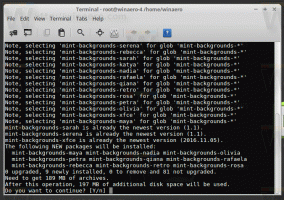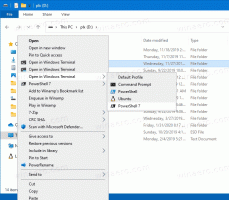Come disabilitare le notifiche per un'app in Windows 10
In Windows 10, tutti i tipi di notifiche sono stati sostituiti con toast simili a Windows 8 che appaiono nell'angolo in basso a destra dello schermo. Indipendentemente dall'evento per il quale viene mostrata la notifica, ad es. AutoPlay, installazione del driver o una nuova notifica da un'app Store: vedrai le notifiche del brindisi. Appaiono sopra la barra delle applicazioni. È possibile disabilitare queste notifiche per alcune app in Windows 10. Ecco come.

Mentre puoi disabilitare notifiche per tutte le app contemporaneamente, può essere utile disabilitarli invece per alcune app. Ad esempio, potresti voler mantenere abilitate le notifiche sulla nuova posta, ma disabilitare le notifiche per l'app Facebook per concentrarti sulle tue attività lavorative. Nota che se lo fai, dovrai aprire l'app che ha le notifiche disabilitate per vedere i cambiamenti nel suo contenuto.
Annuncio
Per disabilitare le notifiche per un'app in Windows 10, Fare quanto segue.
- Apri le Impostazioni app. Per risparmiare tempo, premi Vincita + io. Questo è un tasto di scelta rapida globale per aprire l'app Impostazioni.
- Sistema aperto - Notifiche e azioni.

- Sul lato destro, scorri verso il basso fino alla sezione Ricevi notifiche da questi mittenti.

- Disattiva l'opzione accanto al nome dell'app per disabilitare tutti i tipi di notifiche per questa app. Guarda lo screenshot seguente:

- Fare clic sull'app desiderata nell'elenco per disabilitare singolarmente le notifiche per il desktop e il Centro operativo. Ad esempio, configuriamo OneDrive.

- Disabilita l'opzione Mostra banner di notifica. Questo disabiliterà le notifiche desktop ma manterrà le notifiche nel Centro azione.

- Puoi anche disabilitare l'opzione Mostra notifiche nel centro notifiche per eliminare le notifiche da questa app nel centro notifiche.

Hai fatto. Non vedrai più le notifiche per l'app OneDrive. Ripeti i passaggi precedenti per le app per le quali desideri disabilitare le notifiche. Per ripristinare le notifiche in un secondo momento, attiva le opzioni che hai disabilitato in Impostazioni.
Questo è tutto.